英特尔DG41WV主板怎么进入bios设置u盘启动
2022-12-04 bios设置教程
英特尔DG41WV主板是一款采用了intel g41芯片组的主板产品,最近有位使用英特尔DG41WV主板的用户想要为电脑安装系统,但是因为不知道怎么设置u盘启动导致无法进行下一步操作,那么英特尔DG41WV主板怎么进入bios设置u盘启动呢?今天为大家分享英特尔DG41WV主板进入bios设置u盘启动的操作教程。
英特尔DG41WV主板bios设置教程:
1.开机后按F2键进入bios设置,这款主板有修改语言的选项但没有中文选项。
2.硬盘模式修改选择Advanced下的第三个Drive这项进行修改。如图所示:
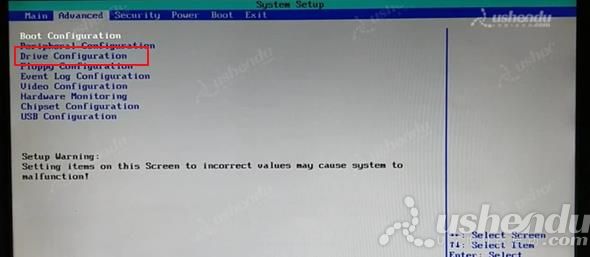
3.选择ATA/IDE Mode,选择Legacy。如图所示:
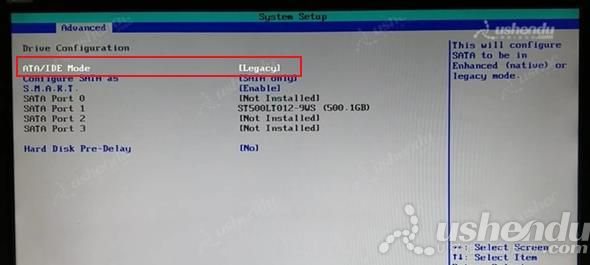
4.按esc键到主菜单,右键选择到Boot,将Boot Device这项的Hard Disk Drives按加号调到第一个,然后选择Hard Disk Order选择按加号把U盘调到第一个。如图所示:
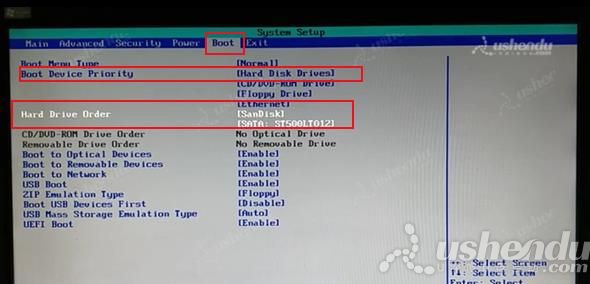
5.按F10选择YES保存退出,电脑会重启进入PE。
关于英特尔DG41WV主板进入bios设置u盘启动的操作教程就为用户们分享到这里了,如果用户们有需要,可以参考以上方法步骤进行操作哦,希望本篇教程对大家有所帮助,更多精彩教程请关注u深度官方网站。

